Інструкція з встановлення та налаштування PPPoE з'єднання для абонентів ETHERNET (широкосмугового доступу)
Налаштування PPPoE-з'єднання для Windows ХР
1. «Натисніть« Пускraquo «Панель управління» - «Мережеві підключення»
2. «Файл» - «Нове підключення» - «Далі»
3. «Підключити до Інтернету» - «Далі» - «Встановити підключення вручну» - «Далі»
4. «Через високошвидкісне підключення, запитуюча ім'я користувача і пароль» «В поле введіть ім'я підключення« Line-City »-« Далі »
5. «Далі» - Введіть Логін в поле «Ім'я користувача» - Введіть пароль в полях «Пароль» і «Підтвердження» - «Далі»
6. «Додати ярлик підключення на робочий стіл» - «Готово»
7. Двічі клацніть на нову іконку з'єднання на робочому столі - Натисніть «Підключення».
Налаштування PPPoE-з'єднання для Windows 7
1. Натискаємо кнопку "Пуск"
2. Вибираємо пункт меню "Панель управління"
4. Вибираємо пункт "Налаштування нового підключення або мережі"
5. Вибираємо "Підключення до інтернету", тиснемо "Далі"
6. Вибираємо тип підключення "Швидкісне (з PPPoE)"
7. Вводимо логін і пароль, вказані в договорі, ставимо галочку "Запам'ятати цей пароль"
8. Натискаємо "Підключити"
Перейдіть по посиланню для потрібного Вам з'єднання PPPoE (рекомендований) або PPtT - «натисніть запустити» - «в ведіть логін і пароль» - «підключити»
Виникає питання про автоматичному запуску Інтернету при включенні комп'ютера по PPPoE.
Описуємо один з можливих способів в Windows XP:
1. Зайти в папку "Мережеві підключення": Пуск -> Панель управління -> Мережеві підключення


2. Натиснути правою клавішею по налаштованому підключенню РРРоЕ, вибрати пункт "Властивості".
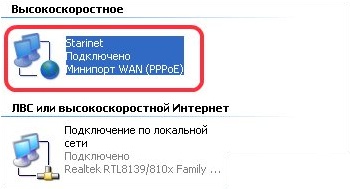
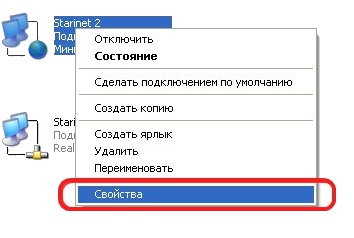
3. Перейти на вкладку "Параметри" і зняти галку з пункту "Запитувати ім'я, пароль, сертифікат і т.д.". Натиснути кнопку "ОК".
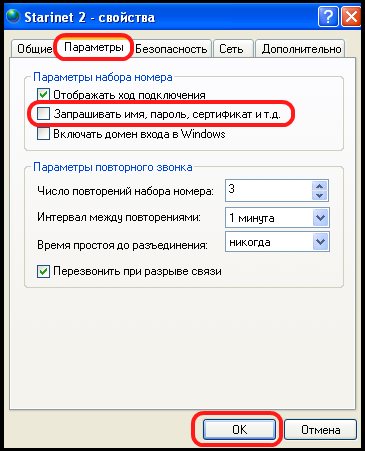
4. Перемістити ярлик підключення РРРоЕ в "Автозавантаження". Відкрийте автозавантаження: "Пуск" -> "Всі програми" -> "Автозавантаження" -> "Правий клік" -> "Відкрити загальне для всіх меню".

У вікно, що з'явилося перетягнути з Робочого Столу ярлик з'єднання РРРоЕ. Можна закривати вікно автозавантаження.
5. На цьому настройка завершена. При завантаженні системи Інтернет підключиться автоматично.
Як в Windows 7 автоматично підключатися до інтернету через VPN / PPPoE
Спосіб перший - універсальний
1. Відкриваємо рядок запуску (Win + R) і запускаємо менеджер автоматичних завдань% SystemRoot% \ system32 \ taskschd.msc / s
2. Створюємо просту задачу
3. Називаємо її як душа забажає, аби знати, що під назвою ховається. Можна для цього додати в примітці опис.
4. Жамкаем далі і відзначаємо так, щоб при логін в Windows
5. Яка програма? А ось така:
C: \ Windows \ system32 \ rasdial.exe
А в рядок з аргументами вписуємо: імя_соедіненія логін пароль
6. Тиснемо далі до кінця. У підсумку, в списку завдань, що запускаються при логін в Windows, повинна з'явитися і ваша.
Ось така ось автоматизація у нас вийшла.
Спосіб другий - старовинний
Можна і по-старому зробити автоматичне підключення - через ярлик. Коротко розповім про цей спосіб:
1. Створіть ярлик VPN-підключення на робочому столі.
2. Заповніть всі дані цього підключення (вони вже напевно заповнені).
3. Зніміть галочку "питати логін і пароль при кожному підключенні".
4. Відкрийте папку автозавантаження для всіх користувачів і покладіть ярлик туди.
По-моєму, цілком докладно все вийшло.